Gmailは現在、人気のメールサービスの一つであり、Googleコンタクトは便利なサービスとなっています。Gmailとスマートフォンを接続することは非常に理にかなっており、 GoogleコンタクトをiPhoneにインポートする際に役立ちます。GoogleコンタクトをiPhoneにインポートする方法がわからない場合は、読み進めて詳細をご確認ください。
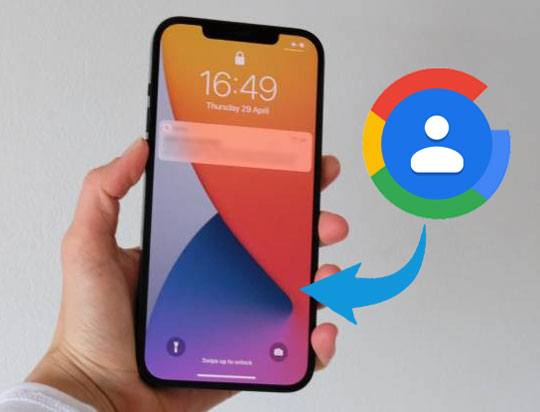
ヒント: Google の連絡先を iPhone に同期する理由
お使いの携帯電話の連絡先の中には、Google の連絡先として保存できないものがあります。例えば、一部のアプリケーションは連絡先をデバイスのストレージに保存するため、同じデバイス上でしか管理できません。そのため、そのような連絡先への変更は、ログインしているデバイスや Google サービス間で同期されません。そのため、デバイスが破損したり紛失したりすると、連絡先も失われる可能性があります。こうした事態を防ぐには、連絡先をデバイスに同期するのが理想的です。
iPhoneの設定から直接、Googleの連絡先をすべてiPhoneに同期できることをご存知ですか?もちろん可能です。ただし、同期されるのは現在のデータのみで、新しい連絡先データを取得したり、デバイスに自動的に変更を加えたりはしません。その前に、GoogleアカウントをiPhoneに追加しておきましょう。
Google の連絡先を iPhone に転送する方法は次のとおりです。
ステップ 1: まず、iPhone で設定アプリケーションを開き、連絡先>アカウント>アカウントを追加> Googleを選択します。
ステップ 2: 画面上の指示に従って、Google アカウントのログイン資格情報を入力します。
ステップ 3: その後、iPhone の設定を介して Google の連絡先を iPhone に直接同期できます。iPhone で設定アプリを開き、 [メール] > [アカウント]を選択して、Gmail アカウントをクリックし、[連絡先] がオンになっていることを確認します。

これで準備完了です。Googleの連絡先をiPhoneと簡単に同期できました。
Googleの連絡先をiPhoneにインポートするのは、それほどストレスを感じる必要はありません。しかも、データを失うことなくGoogleの連絡先をiPhoneにインポートすることが可能です。面倒な手順を踏むことなく、iPhoneにインポートできます。このiPhone連絡先転送ツールを使えば、まさにこれが可能です。このソフトウェアは、以下の点で役立ちます。
この iPhone 連絡先転送ソフトウェアのハイライト:
* さまざまなiOSデバイスでのデータ転送、iPhone から iTunes/ Macへのデータの移動、 Macから iPhone へのデータの同期。
* PCとiOSデバイス間でファイル、ビデオ、音楽、写真を転送します。
* iPhone、iPod、iPad などの写真を iTunes に同期します。
* 連絡先、写真、カレンダーなどを iPhone からコンピューターに取得します。
* PCからiPad、iPod、iPhoneにデータを転送します。
このプログラムを使用して、データ損失なしで Google の連絡先を iPhone にエクスポートする方法は次のとおりです。
1. Googleコンタクトをパソコンにダウンロードする
パソコンでGoogle連絡先を閲覧し、Googleアカウントでログインしてください。連絡先を選択し、「その他の操作」 > 「エクスポート」 > 「vCard for ( iOS連絡先)」 >「エクスポート」をタップして、Google連絡先をパソコンにダウンロードしてください。

2. ソフトウェアをダウンロードする
まず、ソフトウェアをパソコンにダウンロードしてインストールします。ソフトウェアを起動し、iPhoneをUSBで接続します。
3. GoogleからiPhoneに連絡先を追加する
接続を確立した後、インターフェイス上の連絡先カテゴリをクリックできます。

次に、 「インポート/エクスポート」 > 「連絡先をインポート」 > 「vCardファイルから」をタップし、先ほどダウンロードしたGoogleの連絡先ファイルを選択します。これで、Googleの連絡先をiPhoneにインポートできるようになります。

さらに詳しく: iPhoneからAndroidに連絡先を転送する方法[完全ガイド]
Googleの連絡先をPC/ MacからiPhoneに転送できます。つまり、連絡先を変更すると、すべてのデバイスで自動的に変更されます。
Google 連絡先アプリを使って、PC から iPhone に Gmail の連絡先を送信するにはどうすればよいでしょうか?手順は以下のとおりです。
ステップ1:iPhoneにGoogleコンタクトを追加するには、iPhoneのブラウザを開き、Googleコンタクトのウェブページを閲覧します。次に、 「共有」をタップし、画面を下にスクロールして、 「ホーム画面に追加」 > 「追加」をクリックします。
ステップ2:ホーム画面に戻り、Googleコンタクトを開きます。Googleアカウントでログインし、Touch IDで認証して、プロンプトに従ってログインを続行します。
ステップ 3: 完了すると、iPhone で Google の連絡先を直接表示できるようになります。
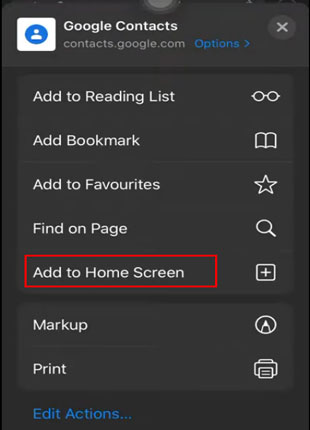
Google の連絡先を iPhone にアップロードするもう 1 つの便利な方法は、iCloud を使用することです。
iPhoneでGmailからiCloudに連絡先を転送するにはどうすればいいですか?手順は以下のとおりです。
ステップ 1: iPhone で、「設定」に移動し、ユーザー名 > iCloudをタップして、 「連絡先」オプションをオンにします。
ステップ2:パソコンでGoogleコンタクトにアクセスし、Gmailアカウントでログインします。次に、転送したい連絡先を選択し、vCardとしてエクスポートします。
ステップ3:普段iPhoneで使用しているApple IDでiCloudにサインインし、オプションから「連絡先」を選択します。次に、 「設定」 > 「vCardをインポート」をタップします。
ステップ4:GoogleからエクスポートしたvCardファイルを選択し、 「開く」をクリックします。最後に、iPhoneの連絡先アプリに移動すると、Googleの連絡先が表示されます。
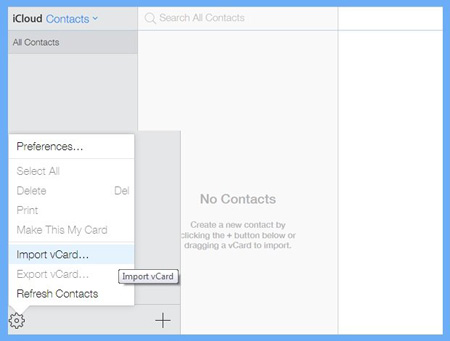
iPhoneで連絡先を管理するのは簡単です。iPhone連絡先転送ソフトウェアを使ってGoogleの連絡先をiPhoneにインポートしたり、Googleから直接iPhoneに同期またはダウンロードしたり、Googleの連絡先をすべてiCloudに追加したりできます。いずれの方法もあなた次第です。いずれの方法を選ぶにせよ、このガイドはきっとお役に立ちます。Googleの連絡先をiPhoneと同期する方法が、ほんの数秒でわかるようになります!
関連記事:
iPhoneから削除した連絡先を簡単に復元する方法(4つの簡単な方法)
iPhoneからパソコンにテキストメッセージを転送する3つの方法【見逃せない】





